千影浏览器中怎么显示搜索框?
摘要:千影浏览器中的搜索框不见了怎么设置显示?千影浏览器中,默认在工具栏中有“搜索框”功能显示在其中。可是,现在打开千影浏...
千影浏览器中的搜索框不见了怎么设置显示?千影浏览器中,默认在工具栏中有“搜索框”功能显示在其中。可是,现在打开千影浏览器发现“搜索框”功能区域不见了。那么,我们需要将“搜索框”功能区给显示出来应该怎么办呢?一起来了解下吧!
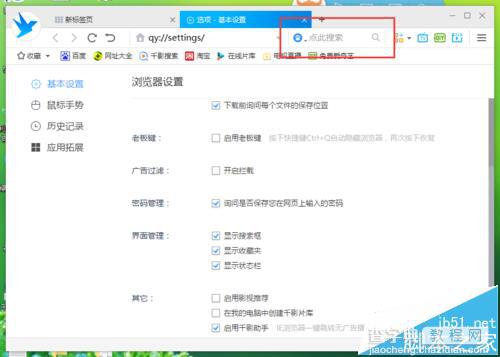
1、在计算机桌面千影浏览器程序图标上双击鼠标左键,将其打开运行。如图所示;
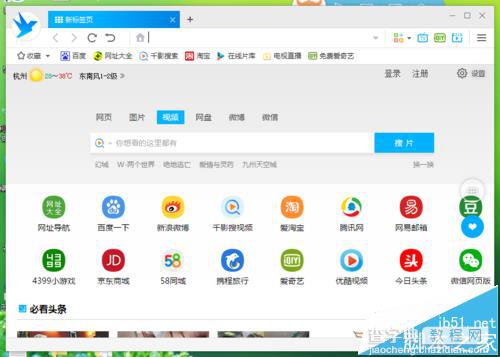
2、在打开的浏览器界面,点击右上角的“三横”菜单图标按钮。如图所示;
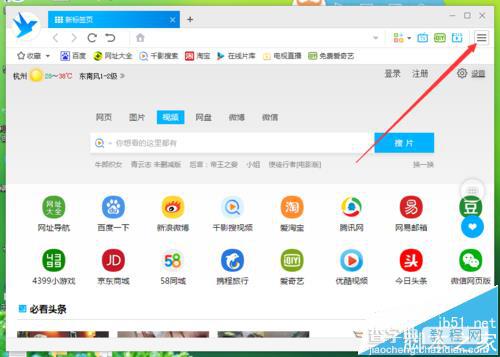
3、在弹出的选项框中,点击“设置选项”命令选项。如图所示;
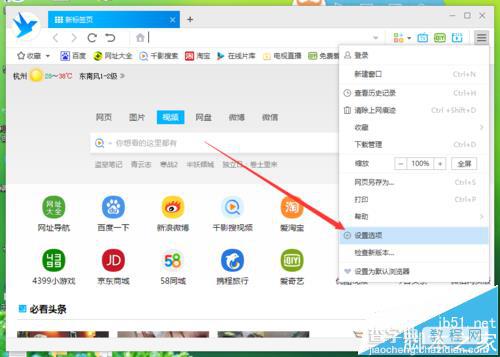
4、点击“设置选项”命令选项后,这个时候会弹出浏览器“选项-设置”对话框。如图所示;
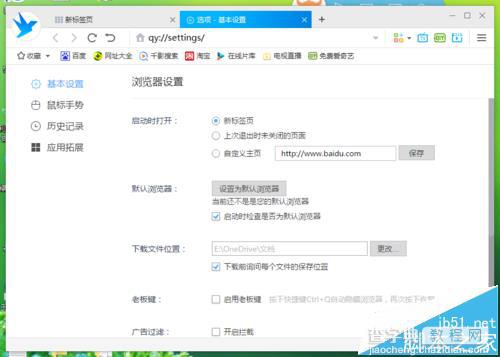
5、在“选项-设置”对话框中、选择左侧窗格的“基本设置”选项卡。如图所示;
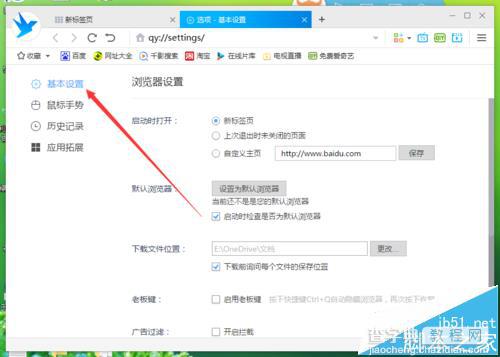
6、在“基本设置”选项卡的右侧窗口中,找到“界面设置”下的“显示搜索框”选项,并将其勾选即可。如图所示;
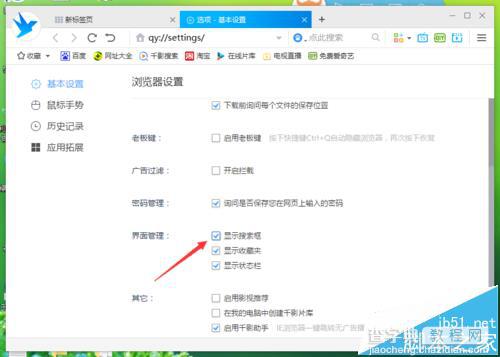
7、设置好以后,在工具栏可看到搜索框显示在其中了。如图所示;
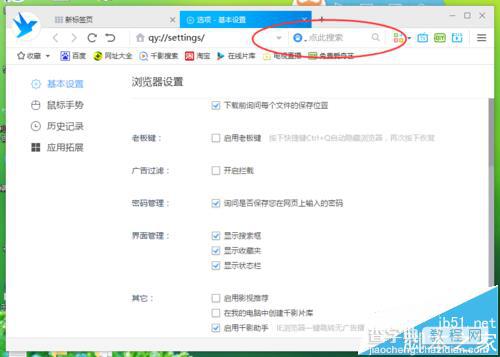
【千影浏览器中怎么显示搜索框?】相关文章:
